>>> 该文章来自于 V5PC <<<
冰冻精灵64位,就是你最好的电脑系统守护者,全面的提供一系列的服务解决方案,产生更强的保障措施,避免计算机病毒侵入,给你的电脑上产生更合理的防护措施。冰冻精灵核心平稳,抗病毒治疗工作能力强,关键为电子计算机出示了强大的系统软件安全防护作用,它结合了虚似硬盘、运行内存管路、I/O管路技术性,选用了HOOK硬盘IRP派发涵数的方法,根据硬盘过虑式投射复原基本原理,维持系统软件保持“冷冻情况”,可以合理防止病毒的侵入。冰冻精灵”能够为电子计算机转化成“冷冻印象”,每一次重启后,电子计算机都是恢复到“冷冻印象”的模样,病毒感染和无赖软件将无处遁形,而且若只在冰冻精灵的“冷冻印象”下结束冰冻精灵的进程,维护依然合理,是一款作用十分强劲的软件,适用Windows2000、XP、2003、VISTA、2008、Windows7电脑操作系统,热烈欢迎大伙儿免费下载应用。
软件主要使用优势:
1、界面友好,操作简单;
2、内核稳定,抗病毒能力强;
3、效果优越,即使结束进程保护仍然有效;
4、性能卓越,资源占用低;
5、支持 Windows 2000、XP、2003、VISTA、2008、Windows 7 操作系统;
6、支持 FAT32、NTFS 文件系统;
7、支持 IDE、SATA、SCSI 硬盘;
8、支持 2 TB 的超大硬盘;
9、支持多个硬盘、多个分区;
10、支持密码保护。
软件主要工作原理:
冰冻精灵采用的磁盘过滤式映射还原,与影子系统、冰点的工作原理是一致的,实际文件根本就没有写入磁盘文件系统,而是映射到了硬盘未使用的空白扇区内,重启后撤销映射关系,所以采用任何方法都无法恢复。
软件运行系统最低要求:
CPU:Pentium 或以上
内存:128 MB 或以上
硬盘:IDE、SATA、SCSI 硬盘,足够的剩余空间
操作系统:Windows 2000、XP、2003、VISTA、2008、Windows 7
文件系统:FAT32、NTFS
软件使用注意事项:
* 请将个人重要资料备份至 U盘、移动硬盘或光盘
* 卸载已安装的同类软件,包括旧版本的“冰冻精灵”
* 使用杀毒软件全面清除计算机中的病毒,然后暂时关闭杀毒软件
* 建议您关闭 Windows XP 的“系统还原”功能
* 强烈建议您使用 NTFS 文件系统
* 强烈建议您对硬盘进行碎片整理
* 安装或使用本软件,必须以管理员的身份登录
* 请不要在同一台计算机的多个操作系统上安装本软件
* 请不要把安装了“冰冻精灵”的硬盘作为 GHOST 源
软件常见问题与解决方案:
问题1、冰冻精灵有什么特色?
回答:专为中国用户量身打造,界面非常简单,符合中国用户的操作习惯。
防穿透能力强,完全可以防御“机器狗”等病毒。
系统资源占用低,对系统性能无影响。
问题2、冰冻精灵与传统的还原软件有区别吗?
回答:是的。
传统的还原软件采用磁盘过滤、int13 拦截等技术,很容易被病毒钻空子,导致硬盘被穿透。本软件采用了当今最先进的“虚拟硬盘”技术,以及“内存管道”、“I/O 管道”技术,保护更彻底。
传统的还原软件需要修改硬盘的分区表,容易引起数据丢失。本软件不会修改硬盘的分区表,使用更安全。
问题3、冰冻精灵是否收费?
回答:个人用户和网吧用户是完全免费的。
问题4、如何安装冰冻精灵?
回答:【标准版】:下载我们的标准版安装程序,然后运行,按界面提示,很快就可以完成安装。最后,不要忘记重新启动计算机。
【网吧版客户端(单机安装)】:下载我们的网吧版安装程序,运行 FreezeMagic-netbar.exe,最后一步输入密码和正确的服务器地址,按界面提示安装。注意,服务器地址设好后就不能再改了;密码只能本地修改,不能通过冰冻服务器远程修改。最后,不要忘记重新启动计算机。
【网吧版客户端(批量安装)】:运行 FreezeMagic-netbar.exe,最后一步选择“母盘模式”,输入正确的服务器地址,按界面提示安装。注意,服务器地址设好后就不能再改了。
【网吧版服务器】:冰冻服务器无需安装,直接在作为服务器的计算机上运行就可以。
问题5、如何确认安装成功了?
回答:首先您要确认安装后已经重新启动了计算机。
然后,运行桌面或开始菜单的快捷方式,启动主程序。如果您在安装期间设置了密码,需要输入您设置的密码。在出现的主界面中,如果“设置”标签是可用的,并且右边的窗口中显示了硬盘的各个分区的状态,那么恭喜您,已经安装成功了。
另外,对于标准版,如果您在安装过程中没有勾选“安静模式”选项,并且您冰冻了系统分区,则桌面四角会显示“桌面已冰冻”的提示,桌面右下角的系统托盘中会出现冰冻图标,“我的电脑”中,系统分区的硬盘图标会带一个[方括号]。
问题6、如何卸载?
回答:在程序主界面中选“卸载”标签,然后“确认卸载”->“开始卸载”,重新启动计算机就可以完成卸载了。
问题7、为什么推荐使用 NTFS 文件系统?
回答:NTFS可以提供更高的性能和安全性。FAT32 的读写速度以及安全性均低于 NTFS。
问题8、标准版中的“安静模式”有什么作用?
回答:如果您勾选了这个选项,将启用“安静模式”,不会在桌面四角显示“桌面已冰冻”的提示,不会在桌面右下角的系统托盘中显示冰冻图标,不会在“我的电脑”硬盘图标中显示[方括号],注销/关闭/重新启动计算机时,也不会显示拦截对话框。
问题9、“隔离恶意网站”有什么作用?
回答:这个功能可以防止恶意网站利用 IE/Firefox 的漏洞对您的计算机进行攻击,可以阻止网页中的木马程序的运行。启用该功能时,您将不能从 IE/Firefox 打开其他程序。
如果您要从 IE/Firefox 中使用迅雷、快车等工具,请先手动打开这些工具,然后再在 IE/Firefox 中下载相关链接;或者您也可以暂时关闭“隔离恶意网站”的功能,等下载工具启动后,再恢复“隔离恶意网站”的功能。
问题10、无法从 IE/Firefox 中启动迅雷、快车等程序,怎么办?
回答:参见上面的“隔离恶意网站”。
问题11、无法在“逻辑磁盘管理器”中删除或修改硬盘分区,怎么办?
回答:如果某个硬盘的某个分区处于冰冻状态,您将不能修改该硬盘的分区信息。
您可以在程序的主界面中取消这个硬盘的所有分区的冰冻状态,重新启动计算机之后,再修改该硬盘的分区信息。
问题12、如何防止别人用“最后一次正确的配置”将冰冻精灵“卸载”掉?
回答:网吧版已经禁止了 F8卸载。
如果您是标准版用户,可以先取消系统分区的冰冻状态,然后重新启动计算机,确保系统分区处于“不冰冻”状态,这样 Windows 就重新生成了“最后一次正确的配置”,并写到注册表中。然后再把系统分区冰冻就可以了。
冰冻精灵与同款软件相比较:
1、该软件具有强大的抗病毒能力,即使结束进程保护仍然有效,效果非常显著。
2、支持 Windows 2000、XP、2003、VISTA、2008、Windows 7 操作系统。
3、每次重新启动后,您的计算机都会恢复到“冰冻映象”的样子,病毒和流氓软件将无处藏身.
1、可自动将系统还原到初始状态,保护你的系统不被更改。
2、能够很好的抵御病毒的入侵以及人为的对系统有意或无意的破坏,不管个人用户还是企业,起到系统维护的作用。
【总结】
不难看出这两款如那件虽然名称差不多,但是一个是国产,一个是进口,从性能跟使用习惯来说还是国产的冰冻精灵比较好,这个是小编的看法,用户觉得呢?
网盘下载:快速下载
提取码v5pc
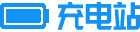 老康的学习空间
老康的学习空间






